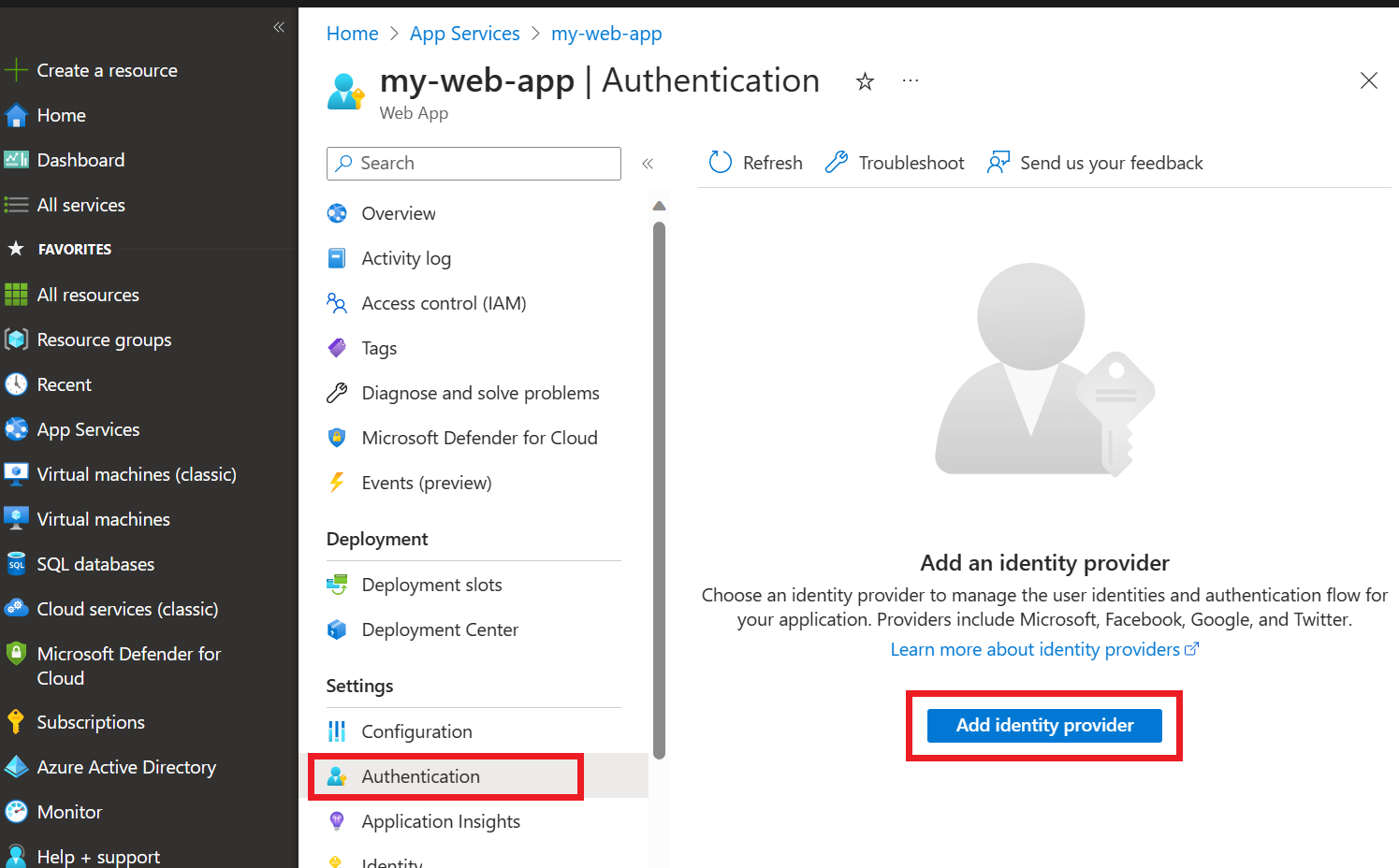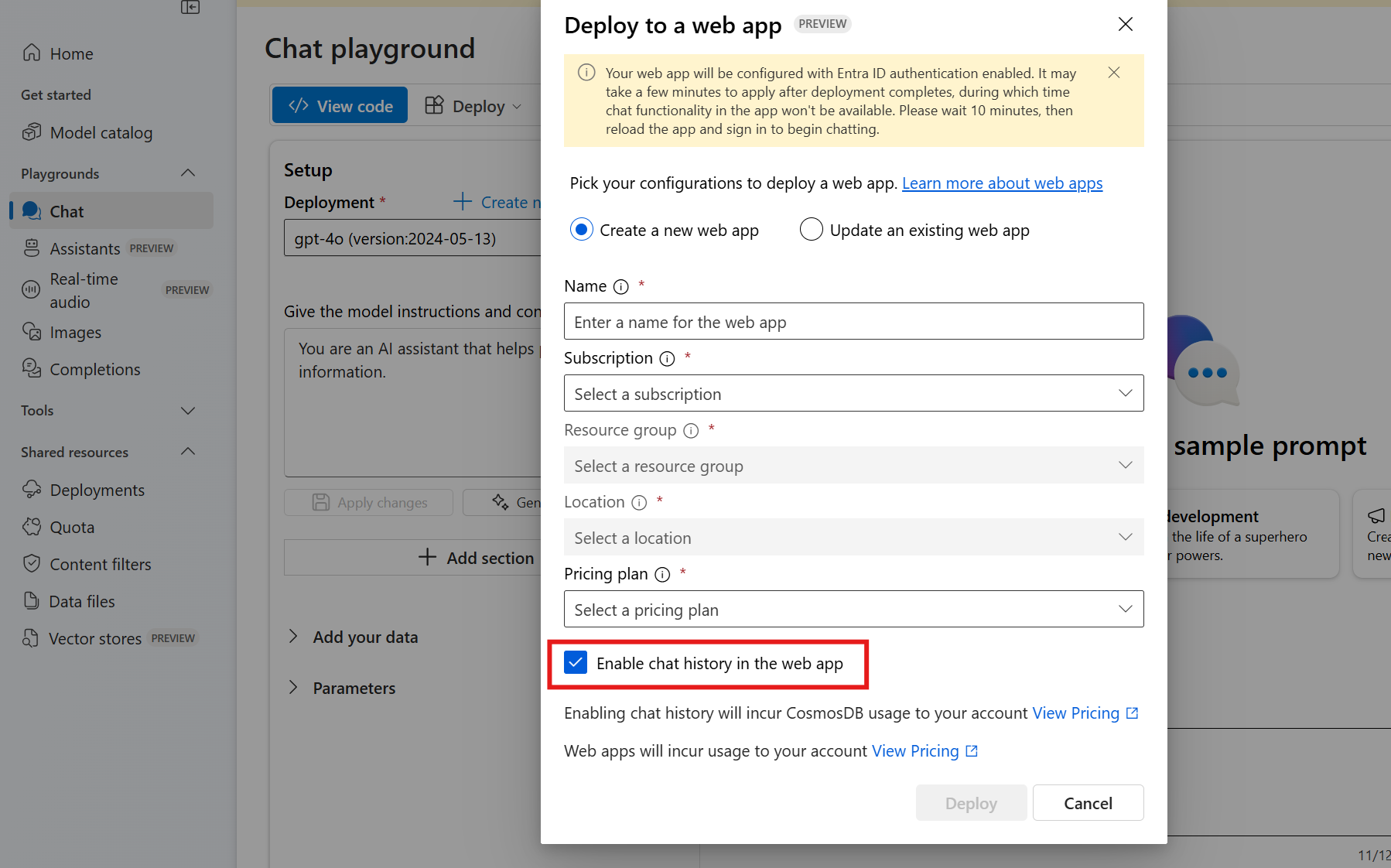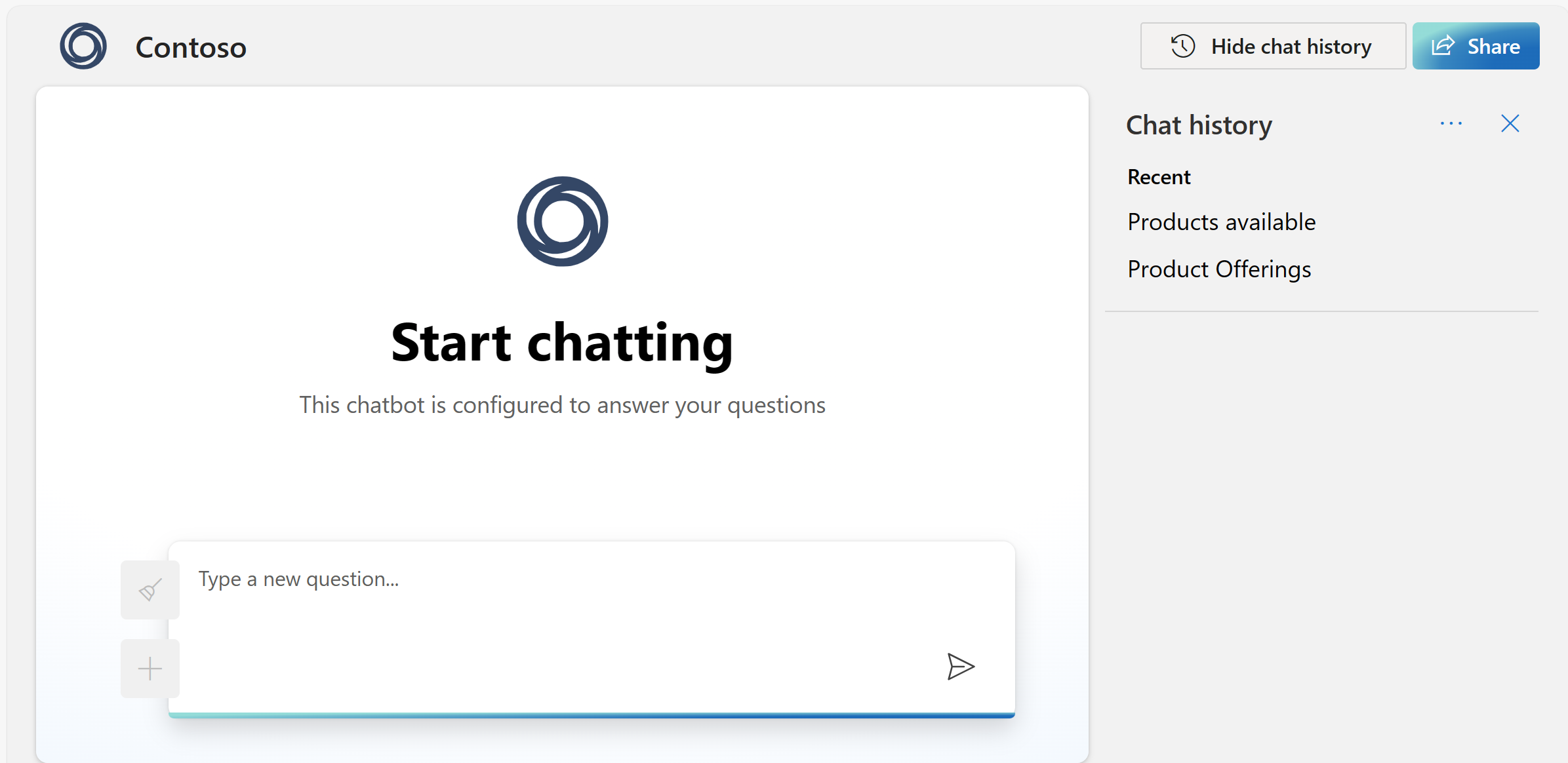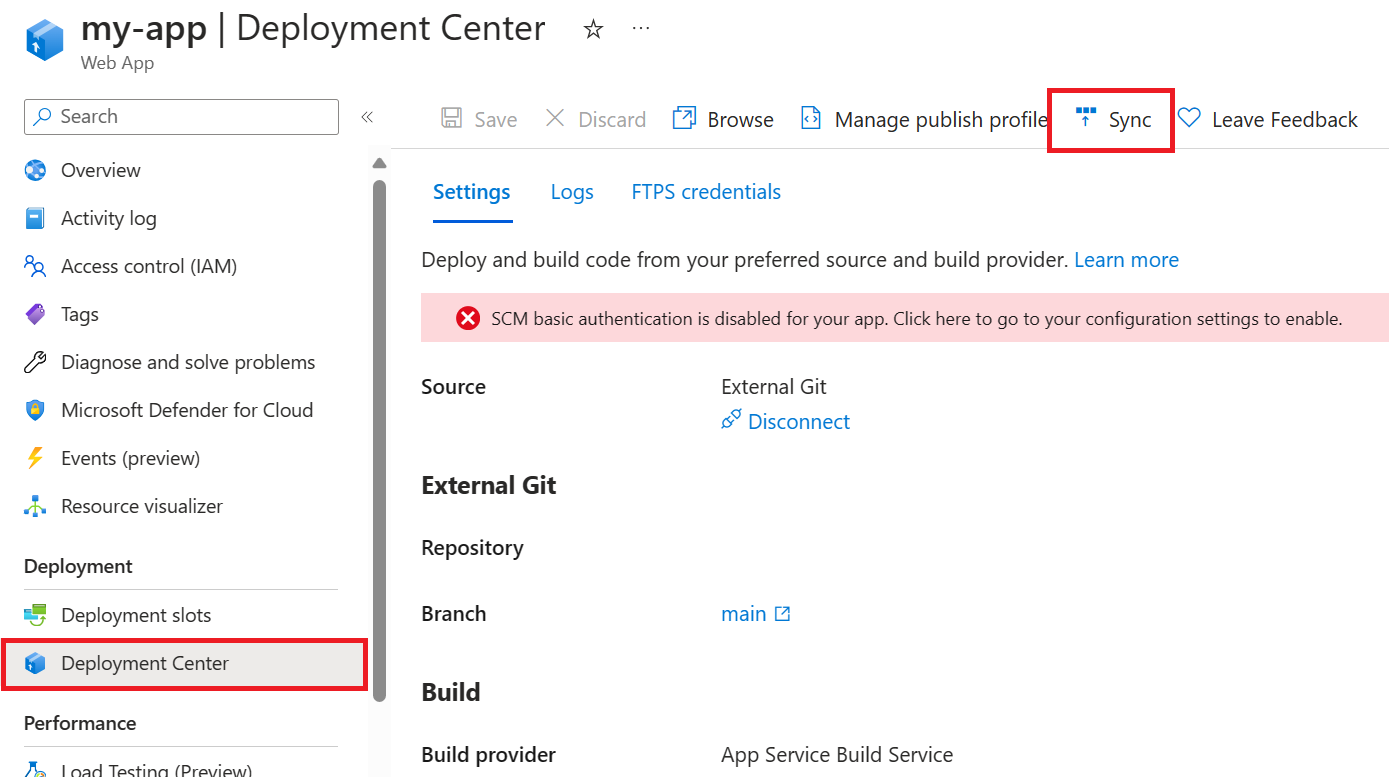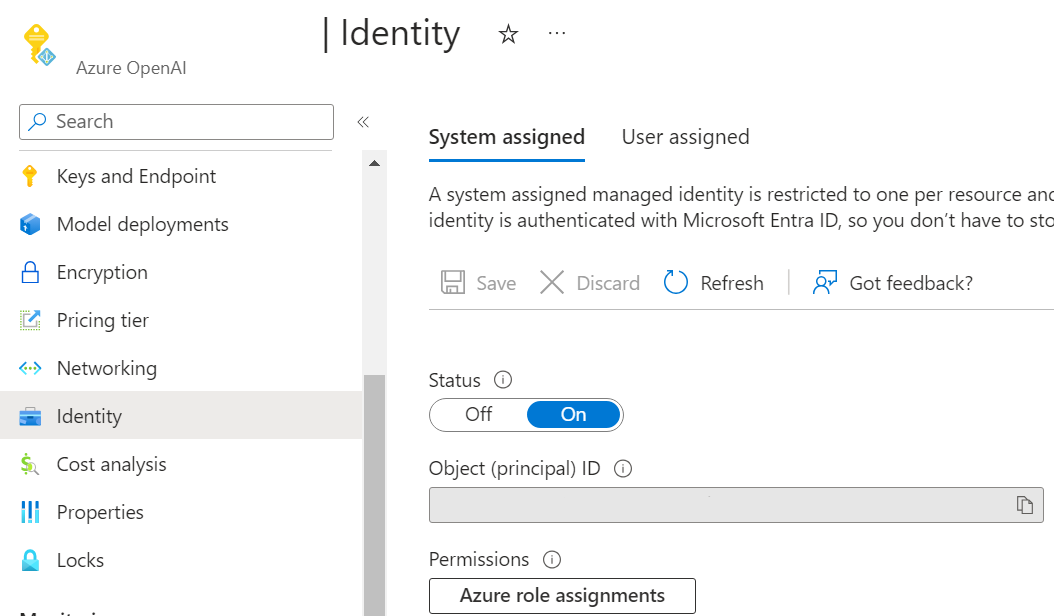Использование веб-приложения Azure OpenAI
Примечание.
Веб-приложение и его исходный код предоставляются "как есть" и только в качестве примера. Клиенты отвечают за все настройки и реализацию своих веб-приложений. Дополнительные сведения см. в разделе поддержки веб-приложения на сайте GitHub .
Наряду с порталом Azure AI Foundry, API и пакетами SDK можно использовать настраиваемое автономное веб-приложение для взаимодействия с моделями Azure OpenAI с помощью графического пользовательского интерфейса. Ключевые возможности:
- Подключение с несколькими источниками данных для поддержки расширенного создания запросов и получения дополненного поколения, включая поиск ИИ Azure, поток запросов и многое другое.
- Журнал бесед и сбор отзывов пользователей через Cosmos DB.
- Проверка подлинности с помощью управления доступом на основе ролей с помощью идентификатора Microsoft Entra.
- Настройка пользовательского интерфейса, источников данных и функций с помощью переменных среды (без кода с помощью портал Azure).
Вы можете развернуть приложение с помощью портала Azure AI Foundry, портал Azure или интерфейса командной строки разработчика Azure с помощью локального компьютера (инструкции, доступные здесь в репозитории). В зависимости от канала развертывания можно предварительно загрузить источник данных для чата с помощью веб-приложения, но это можно изменить после развертывания.
Для начинающих Azure OpenAI, стремящихся общаться с данными через веб-приложение, портал Azure AI Foundry является рекомендуемой средой для первоначального развертывания и конфигурации источника данных.
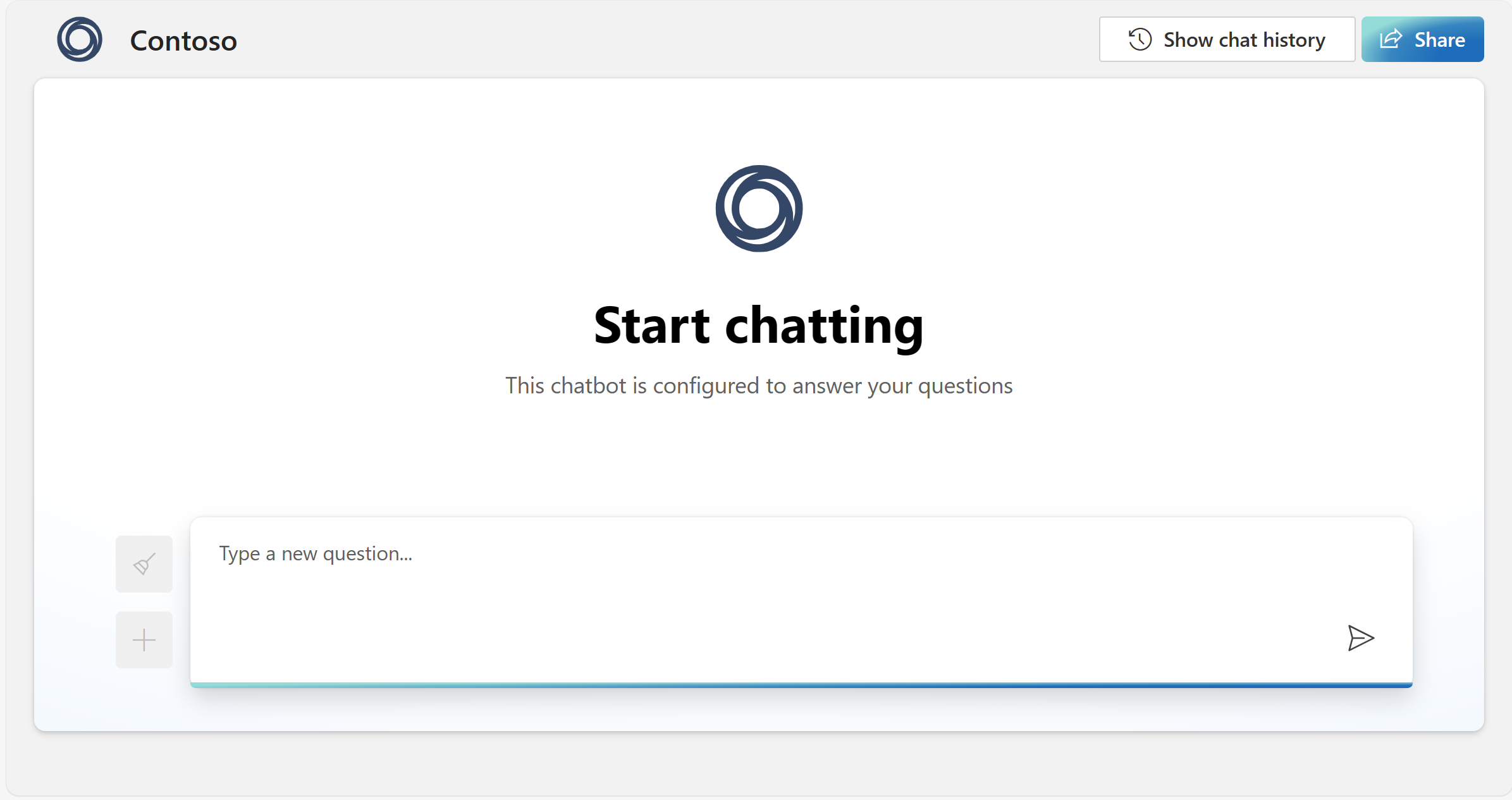
Важные замечания
- Это веб-приложение и многие из его функций находятся в предварительной версии, что означает, что ошибки могут возникать и что не все функции могут быть завершены. Если вы нашли ошибку или требуется помощь, вызовите проблему в связанном репозитории GitHub.
- Публикация веб-приложения создает экземпляр службы приложение Azure в подписке. Это может привести к затратам в зависимости от выбранного плана ценообразования. После завершения работы с приложением его можно удалить и все связанные ресурсы из портал Azure.
- GPT-4 Turbo с моделями Визуального зрения в настоящее время не поддерживается.
- По умолчанию приложение развертывается с помощью уже настроенного поставщика удостоверений Майкрософт. Поставщик удостоверений ограничивает доступ к приложению членам клиента Azure. Чтобы добавить или изменить проверку подлинности, выполните приведенные действия.
Перейдите к портал Azure и найдите имя приложения, указанное во время публикации. Выберите веб-приложение и выберите проверку подлинности в меню слева. Затем выберите " Добавить поставщика удостоверений".
Выберите Корпорацию Майкрософт в качестве поставщика удостоверений. Параметры по умолчанию на этой странице ограничивают приложение только вашим клиентом, поэтому вам не нужно ничего другого здесь изменить. Выберите Добавить.
Теперь пользователям будет предложено войти с помощью учетной записи Microsoft Entra для доступа к приложению. Вы можете следовать аналогичному процессу, чтобы добавить другого поставщика удостоверений, если вы предпочитаете. Приложение не использует сведения о входе пользователя, кроме проверки того, что пользователь является членом вашего клиента. Дополнительные сведения об управлении проверкой подлинности см. в этом кратком руководстве по проверке подлинности для веб-приложений в службе приложение Azure.
Настройка приложения с помощью переменных среды
Вы можете настроить интерфейсную и серверную логику приложения. Приложение предоставляет несколько переменных среды для распространенных сценариев настройки, таких как изменение значка в приложении.
Эти переменные среды можно изменить с помощью портал Azure после развертывания веб-приложения.
- В портал Azure найдите и выберите страницу Служба приложений.
- Выберите только что развернутые веб-приложения.
- В меню слева приложения выберите переменные среды параметров > .
- Чтобы изменить существующую переменную среды, щелкните его имя.
- Чтобы добавить одну новую переменную среды, нажмите кнопку "Добавить" в верхней строке меню панели.
- Чтобы использовать редактор на основе JSON для управления переменными среды, нажмите кнопку "Дополнительно изменить".
При настройке приложения рекомендуется:
Четкое представление о том, как каждый параметр, который вы реализуете, влияет на взаимодействие с пользователем.
Обновление параметров приложения для каждого развернутого приложения, чтобы использовать новые ключи API после смены ключей для ресурса Azure OpenAI или службы поиска искусственного интеллекта Azure.
Изменение пользовательского интерфейса приложения
Переменные среды, относящиеся к настройке пользовательского интерфейса:
-
UI_CHAT_DESCRIPTION: это текст меньшего абзаца, показанный нижеUI_CHAT_TITLEв центре страницы при загрузке.- Тип данных: текст
-
UI_CHAT_LOGO: это большой образ, показанный в центре страницы при загрузке.- Тип данных: URL-адрес изображения
-
UI_CHAT_TITLE: это большой текст, отображаемый в центре страницы при загрузке.- Тип данных: текст
-
UI_FAVICON: это favicon, показанный в окне браузера или вкладке.- Тип данных: URL-адрес изображения
-
UI_LOGO: логотип отображается в левом верхнем углу страницы и слева от заголовка.- Тип данных: URL-адрес изображения
-
UI_TITLE: это заголовок, отображаемый в окне браузера или вкладке. Он также отображается в левом верхнем углу страницы логотипом.- Тип данных: текст
-
UI_SHOW_SHARE_BUTTON: эта кнопка отображается в правом верхнем углу страницы и позволяет пользователям совместно использовать URL-адрес, связанный с веб-приложением.- Тип данных: boolean, должен ввести значение True или False, по умолчанию — True, если осталось пустым или не указано.
-
UI_SHOW_CHAT_HISTORY_BUTTON: отображается в правом верхнем углу страницы и слева от UI_SHOW_SHARE_BUTTON.- Тип данных: boolean, должен ввести значение True или False, по умолчанию — True, если осталось пустым или не указано.
Чтобы изменить пользовательский интерфейс приложения, следуйте инструкциям на предыдущем шаге, чтобы открыть страницу переменных среды для веб-приложения. Затем используйте дополнительное редактирование, чтобы открыть редактор на основе JSON. В верхней части JSON (после символа [ ) вставьте приведенный ниже блок кода и настройте значения соответствующим образом:
{
"name": "UI_CHAT_DESCRIPTION",
"value": "This is an example of a UI Chat Description. Chatbots can make mistakes. Check important info and sensitive info.",
"slotSetting": false
},
{
"name": "UI_CHAT_LOGO",
"value": "https://learn-bot.azurewebsites.net/assets/Contoso-ff70ad88.svg",
"slotSetting": false
},
{
"name": "UI_CHAT_TITLE",
"value": "This is an example of a UI Chat Title. Start chatting",
"slotSetting": false
},
{
"name": "UI_FAVICON",
"value": "https://learn-bot.azurewebsites.net/assets/Contoso-ff70ad88.svg",
"slotSetting": false
},
{
"name": "UI_LOGO",
"value": "https://learn-bot.azurewebsites.net/assets/Contoso-ff70ad88.svg",
"slotSetting": false
},
{
"name": "UI_TITLE",
"value": "This is an example of a UI Title",
"slotSetting": false
},
Включение журнала чатов с помощью Cosmos DB
Вы можете включить журнал чата для пользователей веб-приложения. При включении функции пользователи имеют доступ к отдельным предыдущим запросам и ответам.
Чтобы включить журнал чата, разверните или повторно разверните модель в качестве веб-приложения с помощью портала Azure AI Foundry и выберите "Включить журнал чата" и отзыв пользователей в веб-приложении.
Внимание
Включение журнала чата создает экземпляр Azure Cosmos DB в группе ресурсов и взимает дополнительные расходы на хранилище, используемое за пределами всех бесплатных уровней.
После включения журнала чата пользователи могут отображать и скрывать его в правом верхнем углу приложения. Когда пользователи отображают журнал чата, они могут переименовать или удалить беседы. Вы можете изменить, могут ли пользователи получить доступ к этой функции с помощью переменной UI_SHOW_CHAT_HISTORY_BUTTON среды, как указано в предыдущем разделе. Так как пользователи вошли в приложение, беседы автоматически упорядочены от самых новых до старых. Беседы именуются на основе первого запроса в беседе.
Примечание.
Популярные регионы Azure, такие как Восточная часть США, могут столкнуться с периодами высокого спроса, где возможно, невозможно развернуть новый экземпляр Cosmos DB. В этом случае выберите вариант развертывания в альтернативном регионе, например восточная часть США 2 или повторите развертывание до тех пор, пока оно не будет успешно выполнено. Если развертывание Cosmos DB завершится ошибкой, приложение будет доступно по указанному URL-адресу, но журнал чата не будет доступен. Включение журнала бесед также включает кнопку "Просмотр журнала бесед" в правом верхнем углу.
При развертывании с выбранным параметром журнала чата автоматически заполняются следующие переменные среды, поэтому не требуется изменять их, если вы не хотите переключить экземпляры Cosmos DB. В их число входят:
-
AZURE_COSMOSDB_ACCOUNT: это имя учетной записи Cosmos DB, развернутой вместе с веб-приложением.- Тип данных: текст
-
AZURE_COSMOSDB_ACCOUNT_KEY: это альтернативная переменная среды, которая используется только в том случае, если разрешения не предоставляются с помощью идентификатора Microsoft Entra и проверки подлинности на основе ключей используются вместо этого.- Тип данных: текст. Обычно не присутствует или заполняется.
-
AZURE_COSMOSDB_DATABASE: это имя объекта базы данных в Cosmos DB, развернутого вместе с веб-приложением.- Тип данных: текст должен быть
db_conversation_history
- Тип данных: текст должен быть
-
AZURE_COSMOSDB_CONTAINER: это имя объекта контейнера базы данных в Cosmos DB, развернутого вместе с веб-приложением.- Тип данных: текст должен быть
conversations
- Тип данных: текст должен быть
-
AZURE_COSMOSDB_ACCOUNT: это имя учетной записи Cosmos DB, развернутой вместе с веб-приложением.- Тип данных: текст
Сбор отзывов пользователей
Для сбора отзывов пользователей можно включить набор значков "отпечаток вверх" и "пальцы вниз", которые отображаются на каждом из ответов чат-бота. Это позволит пользователям оценить качество ответа и указать, где возникают ошибки с помощью модального окна "предоставление отрицательной обратной связи".
Чтобы включить эту функцию, задайте для следующей переменной среды значение True:
-
AZURE_COSMOSDB_ENABLE_FEEDBACK: это имя учетной записи Cosmos DB, развернутой вместе с веб-приложением.- Тип данных: тип данных: логический, должен ввести значение True или False.
Это можно сделать с помощью дополнительных параметров редактирования или простых параметров редактирования, как описано ранее. Json для вставки в редактор JSON расширенного редактирования:
{
"name": "AZURE_COSMOSDB_ENABLE_FEEDBACK",
"value": "True",
"slotSetting": false
},
Подключение к поиску ИИ Azure и отправка файлов в качестве источника данных
Использование портала Azure AI Foundry
Следуйте инструкциям в этом руководстве по интеграции поиска ИИ Azure с Azure AI Foundry или краткого руководства и повторного развертывания приложения.
Использование переменных среды
Чтобы подключиться к поиску ИИ Azure без повторного развертывания приложения, можно изменить следующие обязательные переменные среды с помощью любого из параметров редактирования, как описано ранее.
-
DATASOURCE_TYPE: определяет, какой источник данных следует использовать при ответе на запросы пользователя.- Тип данных: текст. Должно быть задано
AzureCognitiveSearchзначение (прежнее имя для поиска ИИ Azure)
- Тип данных: текст. Должно быть задано
-
AZURE_SEARCH_SERVICE: это имя экземпляра службы поиска ИИ Azure.- Тип данных: текст
-
AZURE_SEARCH_INDEX: это имя индекса экземпляра службы поиска ИИ Azure.- Тип данных: текст
-
AZURE_SEARCH_KEY: это ключ проверки подлинности экземпляра поиска ИИ Azure. Необязательно, если для проверки подлинности используется рекомендуемый идентификатор Microsoft Entra.- Тип данных: текст
Дальнейшие сценарии настройки с помощью переменных среды
-
AZURE_SEARCH_USE_SEMANTIC_SEARCH: указывает, следует ли использовать семантический поиск в поиске ИИ Azure.- Тип данных: логическое значение, должно быть задано
False, если не используется семантический поиск.
- Тип данных: логическое значение, должно быть задано
-
AZURE_SEARCH_SEMANTIC_SEARCH_CONFIG: указывает имя конфигурации семантического поиска, используемой, если включен семантический поиск.- Тип данных: текст, по умолчанию
azureml-default.
- Тип данных: текст, по умолчанию
-
AZURE_SEARCH_INDEX_TOP_K: определяет количество лучших документов для получения из поиска ИИ Azure.- Тип данных: целое число, должно иметь значение
5.
- Тип данных: целое число, должно иметь значение
-
AZURE_SEARCH_ENABLE_IN_DOMAIN: ограничивает ответы на запросы, связанные только с данными.- Тип данных: логический, должен иметь значение
True.
- Тип данных: логический, должен иметь значение
-
AZURE_SEARCH_CONTENT_COLUMNS: указывает список полей в индексе поиска ИИ Azure, который содержит текстовое содержимое документов, используемый при разработке ответа бота.- Тип данных: текст, по умолчанию
contentиспользуется при развертывании на портале Azure AI Foundry.
- Тип данных: текст, по умолчанию
-
AZURE_SEARCH_FILENAME_COLUMN: указывает поле из индекса поиска ИИ Azure, которое предоставляет уникальный идентификатор исходных данных для отображения в пользовательском интерфейсе.- Тип данных: текст, по умолчанию
filepathиспользуется при развертывании на портале Azure AI Foundry.
- Тип данных: текст, по умолчанию
-
AZURE_SEARCH_TITLE_COLUMN: указывает поле из индекса поиска ИИ Azure, которое предоставляет соответствующий заголовок или заголовок для содержимого данных, отображаемого в пользовательском интерфейсе.- Тип данных: текст, по умолчанию
titleиспользуется при развертывании на портале Azure AI Foundry.
- Тип данных: текст, по умолчанию
-
AZURE_SEARCH_URL_COLUMN: указывает поле из индекса поиска ИИ Azure, содержащего URL-адрес документа.- Тип данных: текст, по умолчанию
urlиспользуется при развертывании на портале Azure AI Foundry.
- Тип данных: текст, по умолчанию
-
AZURE_SEARCH_VECTOR_COLUMNS: указывает список полей в индексе поиска ИИ Azure, который содержит векторные внедрения документов, используемый при разработке ответа бота.- Тип данных: текст, по умолчанию
contentVectorиспользуется при развертывании на портале Azure AI Foundry.
- Тип данных: текст, по умолчанию
-
AZURE_SEARCH_QUERY_TYPE: указывает тип запроса, используемый:simple, ,semantic,vectorvectorSimpleHybridилиvectorSemanticHybrid. Этот параметр имеет приоритет надAZURE_SEARCH_USE_SEMANTIC_SEARCH.- Тип данных: текст, мы рекомендуем тестировать с
vectorSemanticHybridпомощью .
- Тип данных: текст, мы рекомендуем тестировать с
-
AZURE_SEARCH_PERMITTED_GROUPS_COLUMN: указывает поле из индекса поиска ИИ Azure, содержащего идентификаторы групп Microsoft Entra, определяющее управление доступом на уровне документа.- Тип данных: текст
-
AZURE_SEARCH_STRICTNESS: указывает уровень строгости для модели, ограничивающей ответы на данные.- Тип данных: целое число должно быть задано между
1и5рекомендуется3.
- Тип данных: целое число должно быть задано между
-
AZURE_OPENAI_EMBEDDING_NAME: указывает имя развертывания внедренной модели при использовании векторного поиска.- Тип данных: текст
Json для вставки в редактор JSON расширенного редактирования:
{
"name": "AZURE_SEARCH_CONTENT_COLUMNS",
"value": "",
"slotSetting": false
},
{
"name": "AZURE_SEARCH_ENABLE_IN_DOMAIN",
"value": "true",
"slotSetting": false
},
{
"name": "AZURE_SEARCH_FILENAME_COLUMN",
"value": "",
"slotSetting": false
},
{
"name": "AZURE_SEARCH_INDEX",
"value": "",
"slotSetting": false
},
{
"name": "AZURE_SEARCH_KEY",
"value": "",
"slotSetting": false
},
{
"name": "AZURE_SEARCH_PERMITTED_GROUPS_COLUMN",
"value": "",
"slotSetting": false
},
{
"name": "AZURE_SEARCH_QUERY_TYPE",
"value": "vectorSemanticHybrid",
"slotSetting": false
},
{
"name": "AZURE_SEARCH_SEMANTIC_SEARCH_CONFIG",
"value": "azureml-default",
"slotSetting": false
},
{
"name": "AZURE_SEARCH_SERVICE",
"value": "",
"slotSetting": false
},
{
"name": "AZURE_SEARCH_STRICTNESS",
"value": "3",
"slotSetting": false
},
{
"name": "AZURE_SEARCH_TITLE_COLUMN",
"value": "",
"slotSetting": false
},
{
"name": "AZURE_SEARCH_TOP_K",
"value": "5",
"slotSetting": false
},
{
"name": "AZURE_SEARCH_URL_COLUMN",
"value": "",
"slotSetting": false
},
{
"name": "AZURE_SEARCH_USE_SEMANTIC_SEARCH",
"value": "true",
"slotSetting": false
},
{
"name": "AZURE_SEARCH_VECTOR_COLUMNS",
"value": "contentVector",
"slotSetting": false
},
Подключение к потоку запроса в качестве источника данных
Потоки запросов позволяют определить высоко настраиваемую логику RAG и логику обработки запросов пользователя.
Создание и развертывание потока запроса на портале Azure AI Foundry
Следуйте инструкциям из этого руководства , чтобы создать, протестировать и развернуть конечную точку вывода для потока запросов на портале Azure AI Foundry.
Включение базовых ссылок из потока запроса
При настройке потока запроса для отображения ссылок при интеграции этого веб-приложения он должен возвращать два ключевых выходных данных: один вызывается documents (ссылки) и один вызывается reply (ответ на естественном языке).
-
documents— это объект JSON, который должен содержать следующие элементы.citations— это список, который может содержать несколько элементов после одной схемы.documentsОбъект должен быть создан и заполнен на основе выбранного шаблона RAG.
{
"citations": [
{
"content": "string",
"id": 12345,
"title": "string",
"filepath": "string",
"url": "string",
"metadata": "string",
"chunk_id": None,
"reindex_id": None,
"part_index": None
}
],
"intent": "Your_string_here"
}
-
replyсостоит из возвращаемой строки, представляющей окончательный естественный язык для заданного пользовательского запроса. Необходимоreplyсодержать ссылки на каждую из документов (источников) в следующем формате:[doc1], [doc2]и т. д. Веб-приложение анализируетreplyи обрабатывает ссылки, заменяя все экземпляры небольшими числовыми индикаторами[doc1], которые связываются непосредственно с возвращаемыми заказамиdocuments. Следовательно, вам необходимо предложить LLM, создающий окончательный естественный язык, чтобы включить эти ссылки, которые также должны быть переданы в вызов LLM, чтобы обеспечить правильность их выравнивания. Например:
system:
You are a helpful chat assistant that answers a user's question based on the information retrieved from a data source.
YOU MUST ALWAYS USE CITATIONS FOR ALL FACTUAL RESPONSES. YOU MUST INCLUDE CITATIONS IN YOUR ANSWER IN THE FORMAT [doc1], [doc2], ... AND SO FORTH WHEN YOU ARE USING INFORMATION RELATING TO SAID SOURCE. THIS MUST BE RETURNED IN YOUR ANSWER.
Provide sort and concise answers with details directly related to the query.
## Conversation history for context
{% for item in chat_history %}
user:
{{item.inputs.query}}
assistant:
{{item.outputs.reply}}
{% endfor %}
## Current question
user:
### HERE ARE SOME CITED SOURCE INFORMATION FROM A MOCKED API TO ASSIST WITH ANSWERING THE QUESTION BELOW. ANSWER ONLY BASED ON THE TRUTHS PRESENTED HERE.
{{your_input_name_for_documents}}
FOR EACH OF THE CITATIONS ABOVE, YOU MUST INCLUDE IN YOUR ANSWER [doc1], [doc2], ... AND SO FORTH WHEN YOU ARE USING INFORMATION RELATING TO SAID SOURCE. THIS MUST BE RETURNED IN YOUR ANSWER.
### HERE IS THE QUESTION TO ANSWER.
{{question}}
Настройка переменных среды для интеграции потока запросов
Изменяемые переменные среды:
-
AZURE_OPENAI_STREAM: определяет, загружается ли ответ в формате потоковой передачи (добавочной нагрузки). Это не поддерживается для потока запроса, поэтому его необходимо задать дляFalseиспользования этой функции.- Тип данных: логическое значение, если
Trueпоток запроса не используется,Falseпри использовании потока запроса
- Тип данных: логическое значение, если
-
USE_PROMPTFLOW: указывает, следует ли использовать существующую развернутую конечную точку потока запроса. Если задано значениеTrue, обаPROMPTFLOW_ENDPOINTиPROMPTFLOW_API_KEYдолжны быть заданы.- Тип данных: логическое значение должно быть задано
False, если не используется поток запроса.
- Тип данных: логическое значение должно быть задано
-
PROMPTFLOW_ENDPOINT: указывает URL-адрес развернутой конечной точки потока запроса.- Тип данных: текст, например
https://pf-deployment-name.region.inference.ml.azure.com/score
- Тип данных: текст, например
-
PROMPTFLOW_API_KEY: ключ проверки подлинности для развернутой конечной точки потока запроса. Примечание. Поддерживается только проверка подлинности на основе ключей.- Тип данных: текст
-
PROMPTFLOW_RESPONSE_TIMEOUT: определяет значение времени ожидания в секундах для конечной точки потока запроса для ответа.- Тип данных: целое число, должно иметь значение
120.
- Тип данных: целое число, должно иметь значение
-
PROMPTFLOW_REQUEST_FIELD_NAME: имя поля по умолчанию для создания запроса потока запросов. Примечание.chat_historyАвтоматически создается на основе взаимодействия. Если API ожидает другие обязательные поля, необходимо изменить параметры запроса вpromptflow_requestфункции.- Тип данных: текст должен иметь значение
query.
- Тип данных: текст должен иметь значение
-
PROMPTFLOW_RESPONSE_FIELD_NAME: имя поля по умолчанию для обработки ответа из запроса потока запроса запроса на запрос запроса запроса на запрос потока запроса.- Тип данных: текст должен иметь значение
reply.
- Тип данных: текст должен иметь значение
-
PROMPTFLOW_CITATIONS_FIELD_NAME: имя поля по умолчанию для обработки ссылок из запроса потока запроса на запрос запроса на выполнение запроса.- Тип данных: текст должен иметь значение
documents.
- Тип данных: текст должен иметь значение
Подключение к другим источникам данных
Поддерживаются другие источники данных, в том числе:
- Azure Cosmos DB
- Elasticsearch
- Azure SQL Server
- Pinecone
- Индекс Машинное обучение Azure
Дополнительные инструкции по включению этих источников данных см. в репозитории GitHub.
Обновление веб-приложения для включения последних изменений
Примечание.
По состоянию на 1 февраля 2024 г. веб-приложение требует, чтобы команда запуска приложения была задана python3 -m gunicorn app:app. При обновлении приложения, опубликованного до 1 февраля 2024 г., необходимо вручную добавить команду запуска на странице конфигурации Служба приложений.
Мы рекомендуем часто извлекать изменения из main ветви для исходного кода веб-приложения, чтобы обеспечить наличие последних исправлений ошибок, версий API и улучшений. Кроме того, веб-приложение должно быть синхронизировано каждый раз, когда используется версия API, которую вы используете. Попробуйте выбрать кнопку "Просмотр" или "Звезда" в репозитории GitHub веб-приложения, чтобы получать уведомления об изменениях и обновлениях исходного кода.
Если вы не настроили веб-приложение, выполните следующие действия, чтобы синхронизировать его:
Перейдите в веб-приложение в портал Azure.
В меню слева в разделе "Развертывание" выберите Центр развертывания.
Выберите "Синхронизировать " в верхней части области и убедитесь, что приложение будет повторно развернуто.
Если вы настроили или изменили исходный код приложения, необходимо вручную обновить исходный код приложения и повторно развернуть его:
- Если приложение размещено на сайте GitHub, отправьте изменения кода в репозиторий, а затем выполните предыдущие шаги синхронизации.
- Если вы повторно развертываете приложение вручную (например, с помощью Azure CLI), выполните действия по стратегии развертывания.
Удаление экземпляра Cosmos DB
Удаление веб-приложения не удаляет экземпляр Cosmos DB автоматически. Чтобы удалить экземпляр Cosmos DB вместе со всеми сохраненными чатами, необходимо перейти к связанному ресурсу в портал Azure и удалить его. Если удалить ресурс Cosmos DB, но сохранить параметр журнала чата, выбранный на последующих обновлениях на портале Azure AI Foundry, приложение уведомляет пользователя об ошибке подключения. Однако пользователь может продолжать использовать веб-приложение без доступа к журналу чата.
Включение проверки подлинности идентификатора Записи Майкрософт между службами
Чтобы включить идентификатор Microsoft Entra для проверки подлинности внутри службы для веб-приложения, выполните следующие действия.
Включение управляемого удостоверения в ресурсе Azure OpenAI и службе приложение Azure
Вы можете включить управляемое удостоверение для ресурса Azure OpenAI и службы приложение Azure, перейдя к identity и включив управляемое удостоверение, назначенное системой, в портал Azure для каждого ресурса.
Примечание.
Если вы используете модель внедрения, развернутую в том же ресурсе, используемом для вывода, необходимо включить управляемое удостоверение только в одном ресурсе Azure OpenAI. При использовании модели внедрения, развернутой на другом ресурсе, используемом для вывода, необходимо также включить управляемое удостоверение в ресурсе Azure OpenAI, используемом для развертывания модели внедрения.
Включение управления доступом на основе ролей (RBAC) в ресурсе поиска Azure (необязательно)
Если вы используете службу "Данные" с поиском Azure, выполните этот шаг.
Чтобы разрешить ресурсу Azure OpenAI получить доступ к ресурсу службы "Поиск Azure", необходимо включить управление доступом на основе ролей в ресурсе поиска Azure. Дополнительные сведения о включении ролей RBAC для ресурсов.
Назначение ролей RBAC для включения взаимодействия внутри службы
В следующей таблице перечислены назначения ролей RBAC, необходимые для всех ресурсов Azure, связанных с приложением.
| Роль | Уполномоченный | Ресурс |
|---|---|---|
Search Index Data Reader |
Azure OpenAI (вывод) | Поиск с использованием ИИ Azure |
Search Service Contributor |
Azure OpenAI (вывод) | Поиск с использованием ИИ Azure |
Cognitive Services OpenAI User |
Веб-приложение | Azure OpenAI (вывод) |
Cognitive Services OpenAI User |
Azure OpenAI (вывод) | Azure OpenAI (внедрение) |
Чтобы назначить эти роли, следуйте этим инструкциям , чтобы создать необходимые назначения ролей.
Изменения параметров приложения
В параметрах приложения веб-приложения перейдите в раздел "Переменные среды" и внесите следующие изменения:
- Удалите переменную
AZURE_OPENAI_KEYсреды, так как она больше не нужна. - Если вы используете службу "Данные" с поиском Azure и используют проверку подлинности идентификатора Microsoft Entra между Azure OpenAI и поиском Azure, то также следует удалить
AZURE_SEARCH_KEYпеременные среды для ключей доступа к источнику данных.
При использовании модели внедрения, развернутой на том же ресурсе, что и модель, используемая для вывода, не требуется никаких других изменений параметров.
Однако если вы используете модель внедрения, развернутую в другой ресурс, внесите следующие дополнительные изменения в переменные среды приложения:
- Задайте
AZURE_OPENAI_EMBEDDING_ENDPOINTдля переменной полный путь API внедрения API для ресурса, используемого для внедрения, например,https://<your Azure OpenAI Service resource name>.openai.azure.com/openai/deployments/<your embedding deployment name>/embeddings -
AZURE_OPENAI_EMBEDDING_KEYУдалите переменную для использования проверки подлинности Идентификатора Microsoft Entra.
После завершения всех изменений переменной среды перезапустите веб-приложение, чтобы начать использование проверки подлинности идентификатора Microsoft Entra между службами в веб-приложении. После перезапуска все изменения параметров вступают в силу через несколько минут.